13.7.4 干涉检查
2025年10月13日
13.7.4 干涉检查
干涉检查通过对比两组对象或一对一地检查所有实体来检查实体模型中的干涉(三维实体相交或重叠的区域),可在实体相交处创建和显亮临时实体,如图13.7.4所示。其一般操作步骤如下。
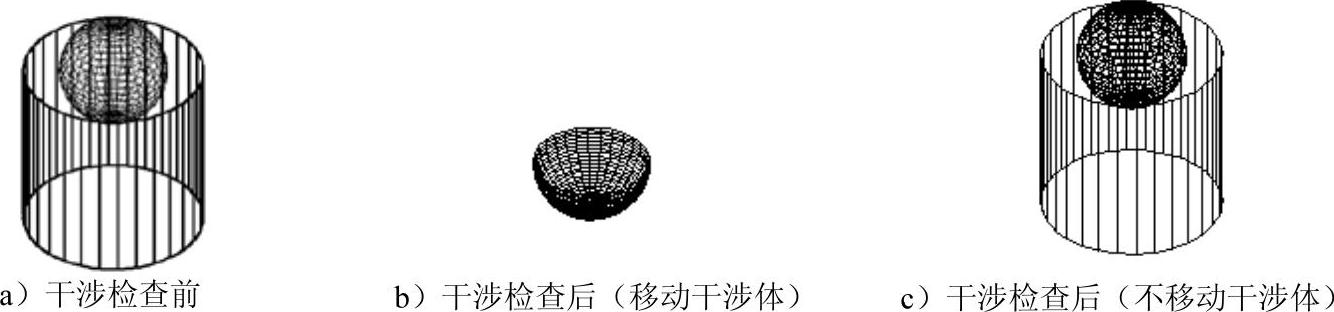
图13.7.4 干涉检查
Step1.打开文件D:\AutoCAD2018.1\work\ch13.07\union.dwg。
Step2.选择下拉菜单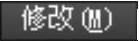



 命令。
命令。
Step3.在命令行中出现 的提示,选取图13.7.4a所示的圆柱体为第一个实体对象,按Enter键结束选取。
的提示,选取图13.7.4a所示的圆柱体为第一个实体对象,按Enter键结束选取。
Step4.在 提示下,选取图13.7.4a所示的球体为第二个实体对象,按Enter键结束选取。此时高亮显示图形中的干涉部分(图13.7.4b),同时系统弹出“干涉检查”对话框。
提示下,选取图13.7.4a所示的球体为第二个实体对象,按Enter键结束选取。此时高亮显示图形中的干涉部分(图13.7.4b),同时系统弹出“干涉检查”对话框。
Step5.对图形进行完干涉检查后,取消选中 复选框,单击“干涉检查”对话框中的
复选框,单击“干涉检查”对话框中的 按钮。
按钮。
注意:如果此时干涉检查对象在屏幕上不显示,可选择
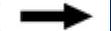
 下拉列表中的任一命令,图形就会以相应的视觉样式显示出来。
下拉列表中的任一命令,图形就会以相应的视觉样式显示出来。
“干涉检查”对话框中的各选项的说明如下。

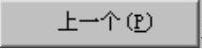 按钮:高亮显示上一个干涉对象。
按钮:高亮显示上一个干涉对象。

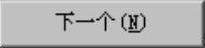 按钮:高亮显示下一个干涉对象。
按钮:高亮显示下一个干涉对象。

 复选框:在关闭对话框的时候删除干涉对象。
复选框:在关闭对话框的时候删除干涉对象。

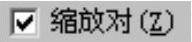 复选框:在高亮显示上一个和下一个干涉对象的时候缩放对象。
复选框:在高亮显示上一个和下一个干涉对象的时候缩放对象。

 按钮:关闭对话框并启动“缩放”命令。实时放大或缩小显示当前视口中对象的外观尺寸,其实际尺寸保持不变。
按钮:关闭对话框并启动“缩放”命令。实时放大或缩小显示当前视口中对象的外观尺寸,其实际尺寸保持不变。

 按钮:关闭对话框并启动“平移”命令,通过移动定点设备进行动态平移视图。
按钮:关闭对话框并启动“平移”命令,通过移动定点设备进行动态平移视图。

 按钮:关闭对话框并启动“受约束的动态观察”命令,以便从不同视点动态地观察对象。
按钮:关闭对话框并启动“受约束的动态观察”命令,以便从不同视点动态地观察对象。
注意:选择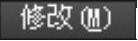



 命令后,在命令行中输入字母S,可以通过使用系统弹出的“干涉设置”对话框中的选项来指定干涉对象的显示。
命令后,在命令行中输入字母S,可以通过使用系统弹出的“干涉设置”对话框中的选项来指定干涉对象的显示。
